Jedwali la yaliyomo
Wakati kitendaji cha VLOOKUP hakiwezi kupata thamani ya utafutaji katika safu ya utafutaji, itaonyesha ishara ya hitilafu, #N/A . Lakini unaweza kuondoa tatizo hili kwa kutumia kitendakazi cha IFERROR na VLOOKUP kitendakazi. Katika makala haya, ninakuonyesha matumizi 5 tofauti ya IFERROR na VLOOKUP katika Excel.
Tuseme, tuna seti ya data ya Alama Zilizopatikana za wanafunzi tofauti katika a. darasa. Tutatumia seti hii ya data kuonyesha matumizi tofauti ya IFERROR na VLOOKUP.

Pakua Kitabu cha Mazoezi
IFERROR VLOOKUP.xlsx
Matumizi ya IFERROR yenye VLOOKUP katika Excel
Nini Kitatokea Tukitumia VLOOKUP Pekee
Kwanza, tutaona kitakachotokea ikiwa tumia tu VLOOKUP chaguo za kukokotoa. Tuseme Jessica ni mwanafunzi ambaye jina lake halimo katika mkusanyiko wetu wa data. Sasa tukipata alama iliyopatikana ya Jessica kwa kutumia VLOOKUP chaguo za kukokotoa, Excel itaonyesha ishara ya hitilafu #N/A. Tunaweza kushughulikia ishara hii ya hitilafu kwa kutumia IFERROR tendakazi yenye VLOOKUP chaguo la kukokotoa

Sasa hebu tuone matumizi tofauti ya IFERROR na VLOOKUP.
1. IFERROR yenye VLOOKUP ili Kubadilisha #N/A kwa Maandishi Maalum
Tuseme, unapotafuta kwa mwanafunzi ambaye jina lake halipo kwenye orodha, ungependa kuonyesha maandishi maalum kama vile "Haijapatikana". Kwa kufanya kazi, ingiza fomula ifuatayo kwenye seli F5 na ubonyeze INGIA.
=IFERROR(VLOOKUP(E5,B4:C11,2,FALSE), "Not Found") Hapa, E5 = Thamani ya kuangalia ambayo kutafutwa katika orodha
B4:C11 = Masafa ya utafutaji ambayo ni seti yako ya data
2 = Tafuta safu wima ambayo ni safu ya Alama Zilizopatikana
FALSE inamaanisha kuwa chaguo la kukokotoa litatafuta zinazolingana kabisa
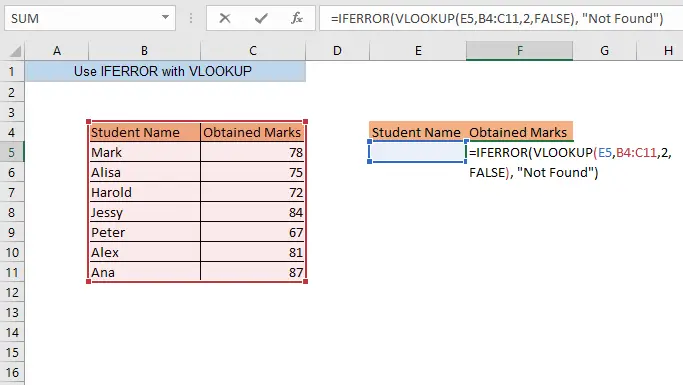
Sasa ukiandika jina lolote la mwanafunzi kutoka kwa orodha yako katika kisanduku E5 , utapata alama zake alizopata katika kisanduku F5.

Na ukiandika jina lolote la mwanafunzi ambalo halipo kwenye orodha yako, katika kisanduku E5 , kisanduku F5 kitaonyesha maandishi yako maalum Hayajapatikana.

2. Ili Kupata Seli Tupu Badala ya #N/A
Ikiwa ungependa kuweka kisanduku tupu wakati jina lililotafutwa halipo kwenye orodha yako, andika yafuatayo. fomula katika kisanduku E5,
=IFERROR(VLOOKUP(E5,B4:C11,2,FALSE), " ") Hapa, E5 = Thamani ya utafutaji ambayo itatafutwa kwenye orodha
B4:C11 = Masafa ya utafutaji ambayo ni seti yako ya data
2 = Safu wima ya utafutaji hiyo ni safu wima ya Alama Zilizopatikana
FALSE inamaanisha kuwa chaguo la kukokotoa litatafuta inayolingana kabisa
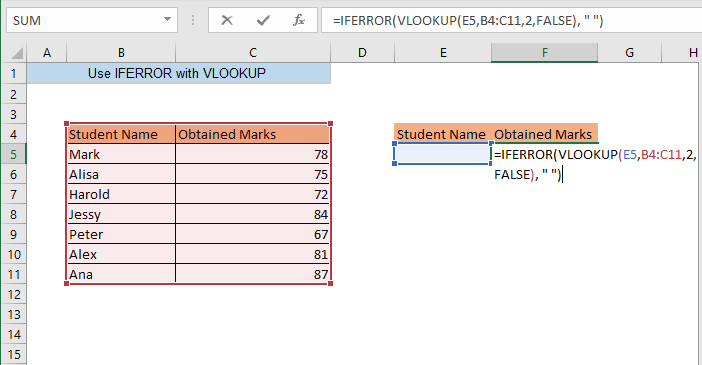
Sasa ukiandika jina lolote la mwanafunzi kutoka kwenye orodha yako katika kisanduku E5 , utapata alama zake alizopata katika kisanduku F5.

Lakini ukiandika jina lolote ambalo halipo kwenye mkusanyiko wa data, Seli F5 itasalia tupu.

3. IFERROR naVLOOKUP ya Seti ya Data ya Mgawanyiko
Tuseme, una orodha mbili katika mkusanyiko wako wa data. Unataka kupata alama zilizopatikana za mwanafunzi yeyote kutoka kwa orodha zote mbili.

Andika fomula ifuatayo katika kisanduku E5 na ubofye ENTER
=IFERROR(VLOOKUP(E5,B4:C11,2,FALSE),VLOOKUP(E5,B14:C20,2,FALSE)) Hapa, E5 = Thamani ya utafutaji ambayo itatafutwa kwenye orodha
B4:C11 =fungu la 1 la utafutaji ambalo ni orodha ya 1 ya mkusanyiko wa data
B14:C20 = = Masafa ya 2 ya uchunguzi ambayo ni orodha ya 2 ya mkusanyiko wa data
2 = Tafuta safu wima ambayo ni safu wima ya Alama Zilizopatikana
FALSE inamaanisha kuwa kipengele cha kukokotoa kitatafuta maelezo kamili linganisha
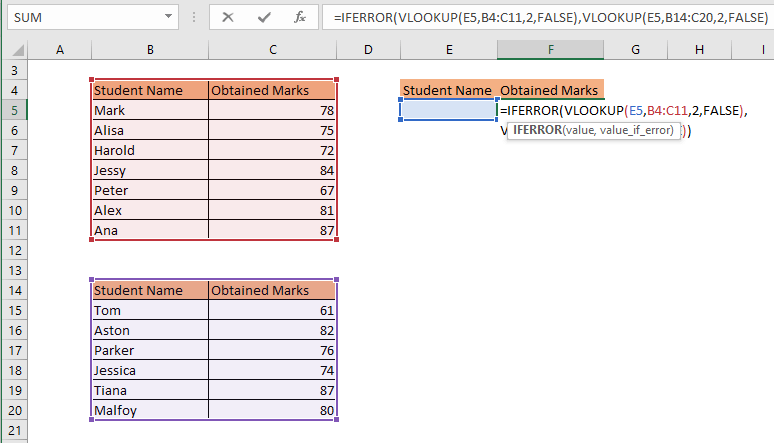
Sasa ukiandika lolote kati ya majina kutoka kwa orodha yako yoyote, katika seli E5, utapata alama za mtu huyo katika seli F5.

4. IFERROR iliyo na VLOOKUP ili Kupata Matokeo Kila Wakati
Hebu tuseme, una nambari za mawasiliano za matawi tofauti ya kampuni yako katika hifadhidata yako. Sasa unataka kuonyesha nambari ya mawasiliano ikiwa mtu yeyote atatafuta tawi lolote hata kama jina la tawi sio orodha yako. Ikiwa jina la tawi halipo kwenye orodha, ungependa kuonyesha nambari ya mawasiliano ya Ofisi Kuu.

Chapa fomula ifuatayo katika kisanduku chochote tupu na ubonyeze INGIA
=IFERROR(VLOOKUP(E5,B4:C8,2,FALSE),VLOOKUP("Head office",B4:C8,2,FALSE)) Hapa, E5 = Thamani ya utafutaji ambayo itatafutwa kwenye orodha
B4:C11 = Tafuta anuwai hiyoni seti yako ya data
2 = Safu wima ya utafutaji ambayo ni safu wima ya Nambari ya Mawasiliano
FALSE inamaanisha kuwa kipengele cha kukokotoa kitatafuta kwa inayolingana kabisa

Sasa ukiandika jina lolote la tawi kwenye seli E4 ambalo halipo kwenye orodha, utaandika. atapata nambari ya mawasiliano ya Ofisi Kuu katika kisanduku ulichoandika fomula.

5. Kwa Toleo la Zamani la Excel
Katika Excel 2013 au ndani toleo lolote la zamani IFERROR chaguo la kukokotoa halipatikani. Lakini unaweza kufanya kazi hiyo hiyo kwa kutumia kitendakazi cha IF na kitendakazi cha ISNA pamoja na kitendakazi cha VLOOKUP .
Chapa fomula ifuatayo kwenye kisanduku F5 na ubofye ENTER
=IF(ISNA(VLOOKUP(E5,B4:C11,2,FALSE)), "Not Found", VLOOKUP(E5,B4:C11,2,FALSE)) Hapa, E5 = Thamani ya utafutaji ambayo itatafutwa kwenye orodha
B4:C11 = Safu ya utafutaji ambayo ni seti yako ya data
2 = Safu wima ya utafutaji hiyo ni safu ya Nambari ya Mawasiliano
FALSE inamaanisha kuwa chaguo la kukokotoa litatafuta inayolingana kabisa
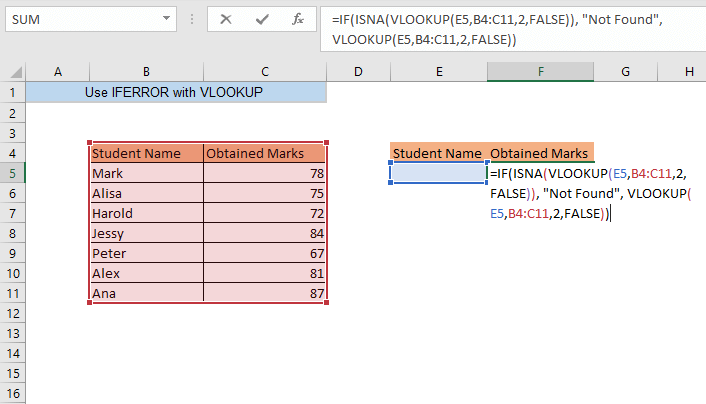
Sasa ukiandika jina lolote la mwanafunzi kutoka kwenye orodha yako katika kisanduku E5 , utapata alama zake alizopata katika kisanduku F5.

Na ukiandika jina lolote la mwanafunzi ambalo halipo kwenye orodha yako, katika kisanduku E5 , Kiini F5 itaonyesha maandishi yako maalum Haijapatikana.

Hitimisho
Kitendaji cha IFERROR hukuruhusu kuacha hitilafu.thamani ya VLOOKUP kazi. Unaweza kutumia IFERROR na VLOOKUP kwa matumizi yoyote yaliyoelezwa katika makala haya. Iwapo unakabiliwa na tatizo lolote wakati wa kuashiria vipengele pamoja, tafadhali acha maoni. Iwapo unajua matumizi yoyote ya ziada ya IFERROR na VLOOKUP , tafadhali tujulishe kuhusu hilo katika sehemu ya maoni.

